Jak analizować adresy URL i zindeksowane strony w SISTRIX Toolbox?
Opublikowany: 2022-04-17- Gdzie w programie Toolbox znajdę informacje o adresach URL mojej witryny?
- Przegląd dostępnych funkcji
- Ogólne informacje o danych URL
- Filtry
- Tabela rankingowych adresów URL
- Szczegółowa analiza pojedynczego adresu URL
- Indeks widoczności adresu URL
- Ranking słów kluczowych adresu URL
- Linki do adresu URL
- Jak wyświetlić zindeksowane strony domeny?
Gdzie w programie Toolbox znajdę informacje o adresach URL mojej witryny?
Prawie każda tabela słów kluczowych w SISTRIX Toolbox pokazuje również rankingowe adresy URL dla tych słów kluczowych.
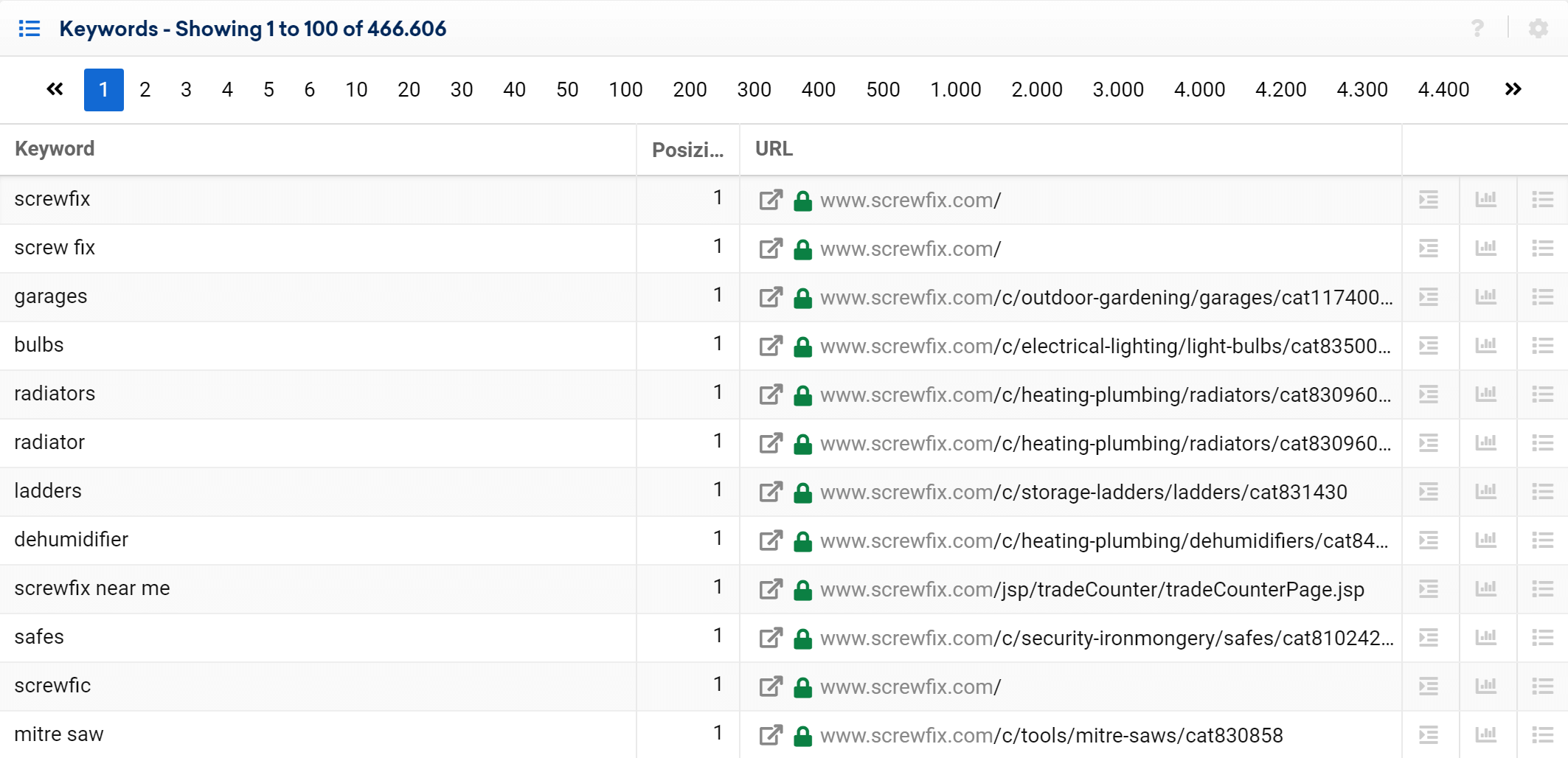
Jeśli chcesz zobaczyć szczegółowy przegląd wszystkich adresów URL w rankingu dla Twojej witryny (zarówno na komputery, jak i na urządzenia mobilne), sekcja „ Adresy URL ” jest najlepszym miejscem do zajrzenia.
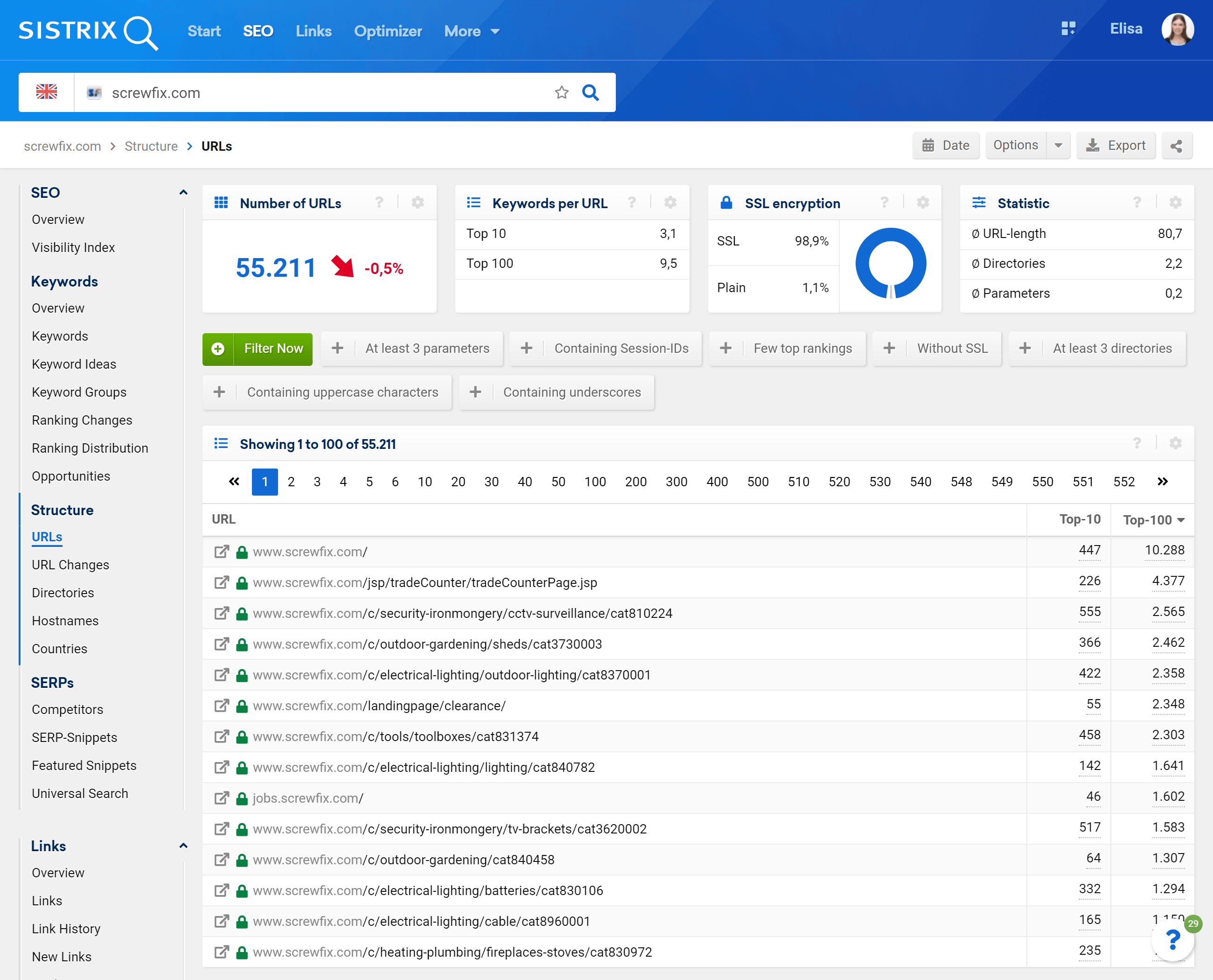
Aby do niego dotrzeć, wystarczy wpisać domenę, którą chcesz ocenić w pasku wyszukiwania Toolbox 1 , a następnie kliknąć wpis „Adresy URL” w lewym panelu nawigacyjnym 2 .
Zwróć uwagę, że dane zawarte w tej sekcji pochodzą z całej bazy danych SISTRIX Toolbox , co pozwala na pracę z najbardziej kompletnym zestawem danych.
Przegląd dostępnych funkcji
Sekcja „Adresy URL” programu Toolbox oferuje wiele różnych opcji, które pozwalają znaleźć i ocenić dane tak szybko i skutecznie, jak to możliwe.
Przed rozpoczęciem oceny skupmy się na opcjach w prawym górnym rogu strony, które pozwalają nam zdefiniować dane adresów URL zgodnie z:
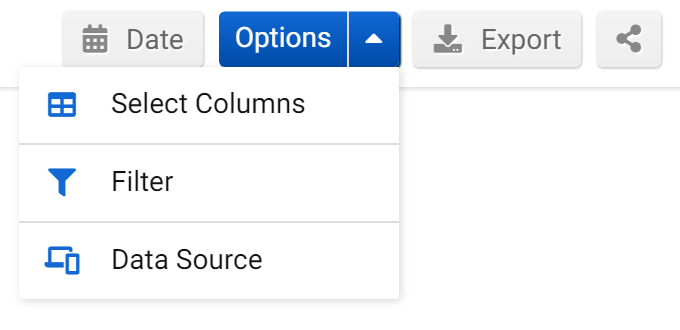
- Data : domyślnie Toolbox pokazuje dane z bieżącego tygodnia. Kliknij ten przycisk, aby wybrać datę z przeszłości.
- Opcje : wybierz różne opcje dla tabeli (więcej na ten temat poniżej).
- Eksportuj : eksportuj tabelę jako plik CSV. Aby to zrobić, będziesz potrzebować trochę kredytów.
- Krótki link : udostępnij stół w mediach społecznościowych.
Klikając menu opcji, będziesz mógł zmienić niektóre ustawienia tabeli adresów URL lub spersonalizować niektóre filtry:
- Wybierz kolumny : możesz zmienić kolumny w tabeli, wybierając tylko te, które Cię interesują. Przybornik zapisze Twoje preferencje oraz domyślny projekt.
- Filtr : jeśli stworzyłeś kombinację filtrów, która naprawdę Ci się przyda, będziesz mógł ją zachować na przyszłość. Tutaj możesz również załadować zapisane filtry lub je usunąć.
- Źródło danych : wybierz między danymi mobilnymi i komputerowymi oraz indeksowanymi stronami .
Po kliknięciu opcji, a następnie „Źródło danych” znajdziesz link do sekcji zindeksowanych stron .
Tam będziesz mógł zobaczyć liczbę stron zindeksowanych przez Google dla domeny. Przyjrzymy się tej sekcji w dalszej części tego artykułu.
Ogólne informacje o danych URL
Tuż pod nagłówkiem zobaczysz cztery pola zawierające ogólne informacje o adresach URL domeny.
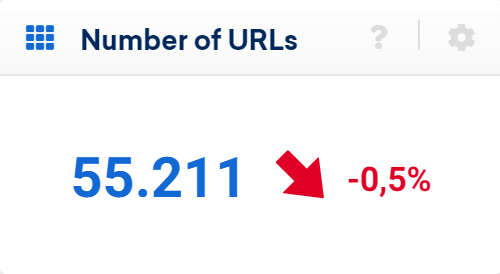
Pierwsze pole pokaże Ci liczbę adresów URL dla tej domeny, które znajdują się w rankingu dla co najmniej jednego słowa kluczowego w wynikach Top-100 Google. Strzałka pokazuje zmianę % w porównaniu z poprzednim tygodniem.
Nagła zmiana tego numeru może być sygnałem alarmowym dla ewentualnego problemu z indeksacją Serwisu.
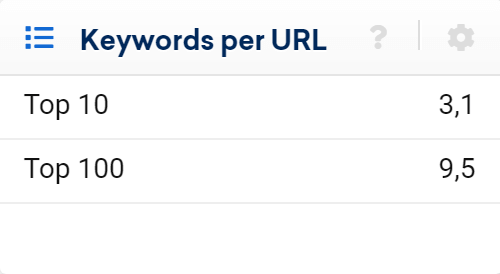
Drugie pole pokazuje średnią liczbę słów kluczowych w Top-10 i Top-100, dla których poszczególne adresy URL są klasyfikowane, zapewniając łatwy i szybki przegląd. Domena o dobrej wydajności powinna mieć co najmniej 20% pozycji swoich adresów URL na pierwszej stronie wyników.
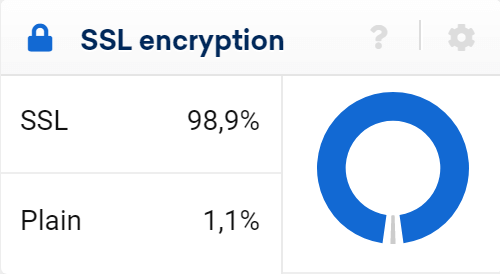
Te dane pozwalają odkryć, ile adresów URL w rankingu korzysta z protokołu HTTPS (SSL), a ile tylko z protokołu HTTP.
Pamiętaj, że te strony, które nadal nie używają szyfrowanego protokołu, są oznaczane przez Google jako „niezabezpieczone”, szybko przekonując użytkownika do opuszczenia i wyszukania konkurenta. Co więcej, HTTPS może nieco poprawić ranking domeny.
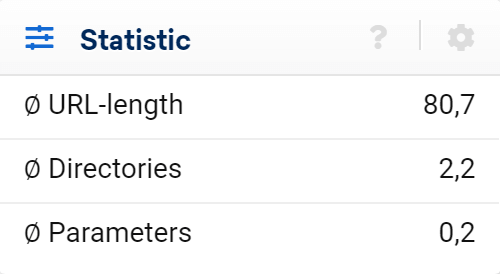
Na koniec, to pole pokaże ci średnią długość, głębokość architektoniczną (katalogi) i liczbę dodanych parametrów dla wszystkich adresów URL w rankingu.
Filtry

Filtry umożliwiają dalsze doprecyzowanie listy adresów URL i ostatecznie odkrycie funkcji, które można zoptymalizować.
Niektóre filtry są natychmiast dostępne w interfejsie ( Szybkie filtry ), podczas gdy inne można wybrać, klikając zielony przycisk „ Filtruj teraz ”.
Oto krótkie wyjaśnienie wszystkich dostępnych filtrów adresów URL:
URL : znajduje adresy URL zawierające (lub nie zawierające) tekst. Na przykład szybki filtr „ Zawiera podkreślenia ” pozwala szybko znaleźć wszystkie adresy URL z tą funkcją, co jest szczególnie ważne, ponieważ Google zaleca używanie w adresach URL myślników zamiast podkreśleń.
Liczba parametrów : filtruje adresy URL według określonej liczby parametrów. Należy pamiętać, że należy unikać adresów URL, które mają więcej niż 3 parametry, ponieważ są one bardzo podatne na problemy z powieloną zawartością: dlatego stworzyliśmy szybki filtr „ Co najmniej 3 parametry ”.
Liczba katalogów : filtruje adresy URL według określonej liczby katalogów. Dzięki szybkiemu filtrowi „ Co najmniej 3 katalogi ” możesz znaleźć te adresy URL, które są głęboko w architekturze witryny, które są narażone na ryzyko, że nie będą indeksowane tak często przez Google (lub wcale) jak adresy znajdujące się wyżej w strukturze.
Stosunek Top-10 : wskazuje, ile słów kluczowych Top-100 znajduje się również w rankingu na pierwszej stronie wyników Google. Szybki filtr „ Kilka najlepszych rankingów ” pokazuje na przykład wszystkie adresy URL, które znajdują się w rankingu na pierwszej organicznej stronie z mniej niż 3% ich 100 najlepszych słów kluczowych: możesz chcieć sprawdzić, czy chcesz, aby te adresy URL znalazły się w indeksie Google .
Zawiera identyfikatory sesji : filtruje adresy URL, które zawierają (lub nie zawierają) identyfikatory sesji. Pamiętaj, że identyfikatory sesji mogą z łatwością powodować problemy z powieloną zawartością, dlatego dobrym pomysłem może być sprawdzenie, dlaczego system udostępnia identyfikatory sesji użytkownikom i Googlebotowi.
Zawiera wielkie litery : pokazuje tylko adresy URL zawierające wielkie litery. Zawsze lepiej jest unikać używania wielkich liter w adresach URL, ponieważ duże i małe litery to technicznie różne adresy URL, które mogą sprawić kłopoty podczas konfigurowania przekierowań 301.

Szyfrowanie SSL : pokazuje adresy URL, które używają (lub nie używają) protokołu HTTPS: jest to szczególnie przydatne w przypadku adresów URL, które nadal nie są bezpieczne (szybki filtr: „ Bez SSL ”).
AMP : filtruje wszystkie mobilne adresy URL, które są stronami AMP.
Tabela rankingowych adresów URL
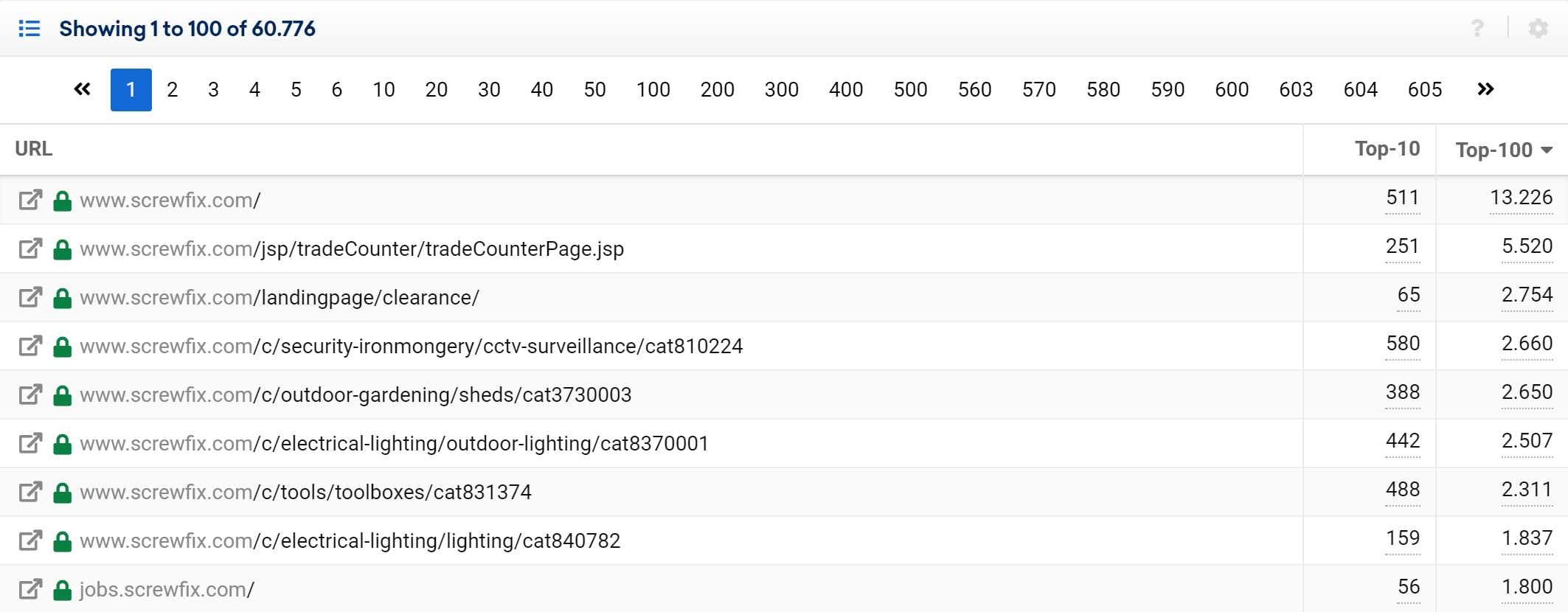
Teraz możemy przejść do najważniejszej części tej sekcji: listy różnych adresów URL dla ocenianej domeny.
Dla każdego adresu URL 1 Toolbox pokazuje liczbę słów kluczowych w rankingu w rankingu Top-10 2 i Top-100 3 w wynikach Google.
Domyślnie tabela jest posortowana według ilości rankingów Top-100. Możesz to zmienić, klikając nagłówek kolumny. Jeśli chcesz odwiedzić określony adres URL, możesz kliknąć ikona i Toolbox otworzy tę stronę w nowej karcie.
Szczegółowa analiza pojedynczego adresu URL
Jeśli chcesz przeanalizować pojedynczy adres URL w Przyborniku, możesz wpisać go na pasku narzędzi lub wybrać z tabeli adresów URL.
W późniejszym przypadku wystarczy przesunąć mysz na koniec adresu URL, który chcesz przeanalizować, a następnie go kliknąć.
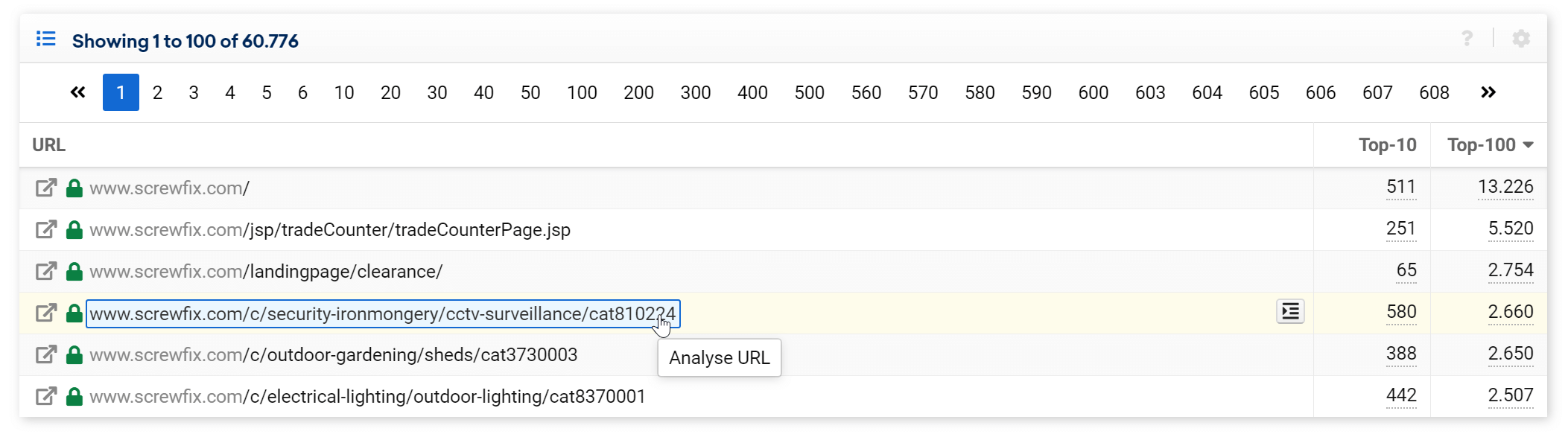
W zależności od tego, gdzie klikniesz, Toolbox otworzy hosta, ścieżkę lub cały adres URL. Zawsze zobaczysz, jaka część adresu URL jest zaznaczona.
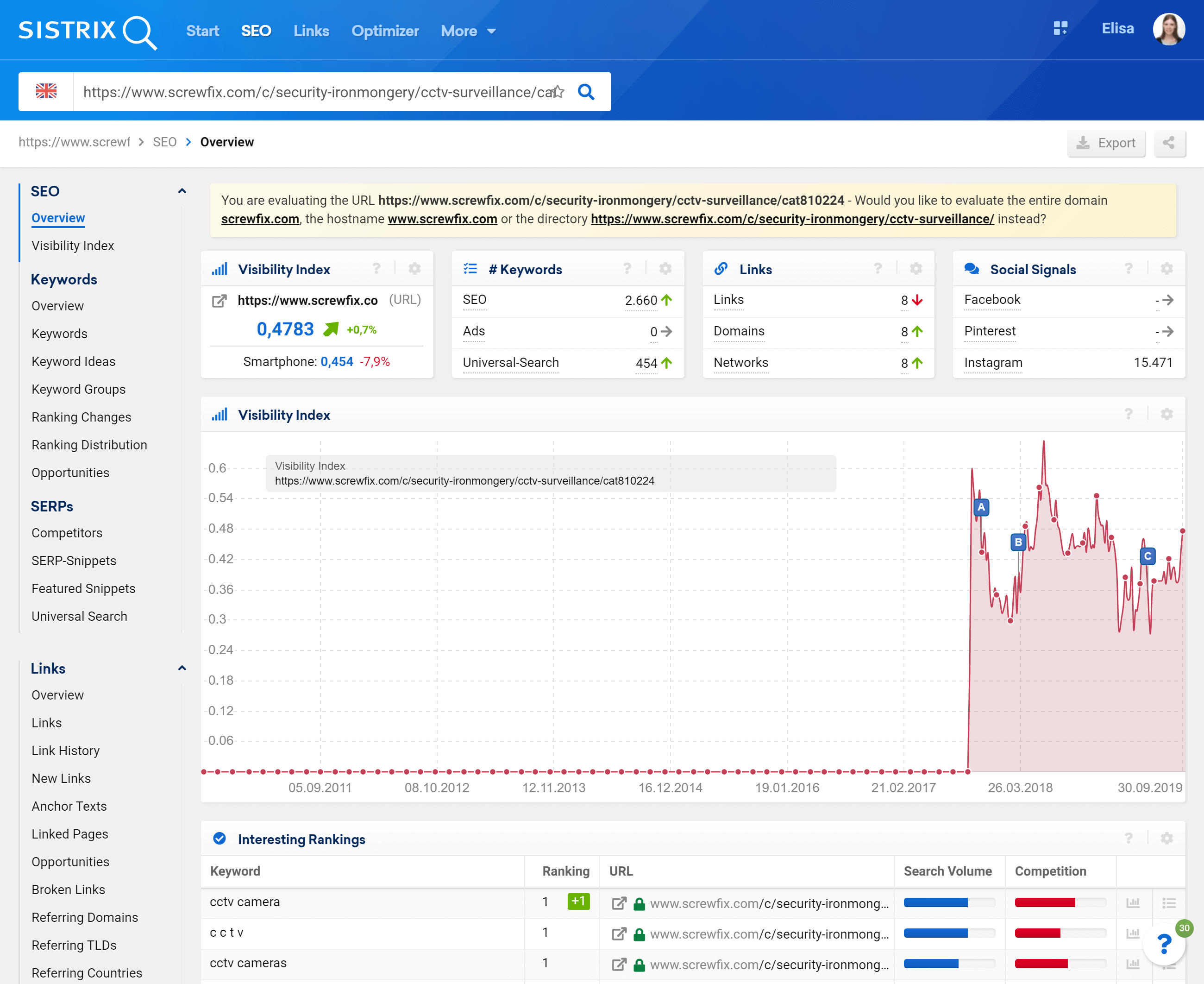
Po kliknięciu adresu URL znajdziesz się na jego stronie przeglądu, zawierającej najważniejsze wskaźniki KPI, takie jak indeks widoczności, liczba słów kluczowych w rankingu, linki i sygnały społecznościowe.
Pamiętaj, że te kluczowe wskaźniki wydajności obejmują dane na komputery stacjonarne, urządzenia mobilne, dane tygodniowe i dzienne. Aby dowiedzieć się więcej o tej sekcji Zestawu narzędzi, przeczytaj nasz samouczek: „Użyj przeglądu domeny, aby uzyskać krótkie podsumowanie tego, jak działa domena”.
Jeśli wolisz ocenić inny „poziom” adresu URL (na przykład jego katalogi), możesz kliknąć łącza zawarte w żółtej informacji u góry strony.
Użyj menu po lewej stronie, aby dokładniej przeanalizować adres URL. Poniższe oceny są przydatne, jeśli nie wiesz, od czego zacząć.
Indeks widoczności adresu URL
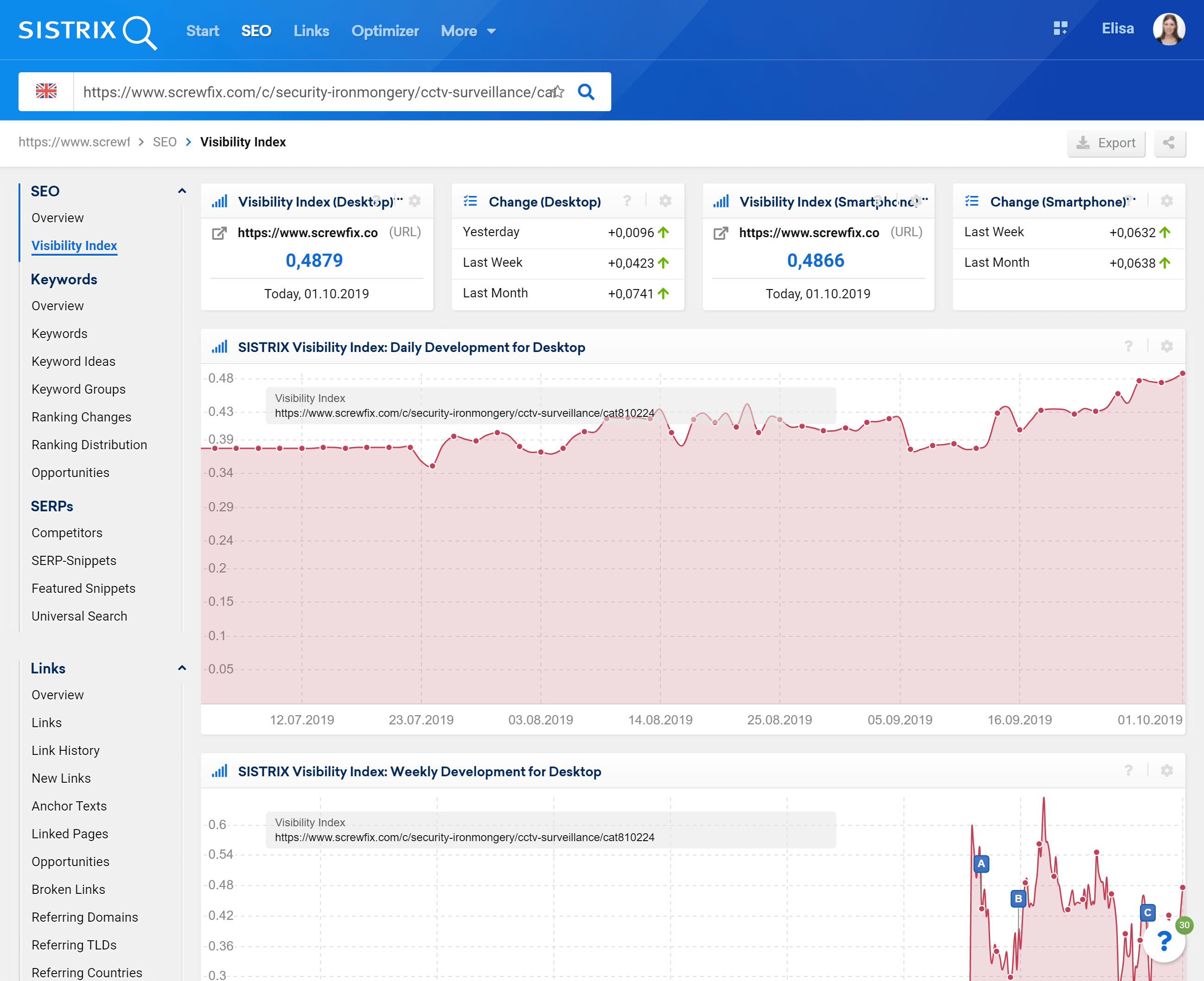
W sekcji „ Wskaźnik widoczności ” możesz ocenić zarówno dzienną , jak i tygodniową widoczność na komputerach stacjonarnych i urządzeniach mobilnych : czy są jakieś problemy techniczne, które obniżają jego wydajność online? Czy jego widoczność na urządzeniach mobilnych jest na tym samym poziomie co na komputerach stacjonarnych, czy też trzeba wprowadzić jakieś ulepszenia?
Zwróć uwagę, że wiele pojedynczych adresów URL będzie miało indeks widoczności równy zero. W takim przypadku lepiej jest ocenić katalog, w którym znajduje się adres URL.
Jeśli chcesz dowiedzieć się więcej o Indeksie Widoczności, przeczytaj następujący artykuł: „Co to jest Indeks Widoczności SISTRIX?”
Ranking słów kluczowych adresu URL

Adres URL może (i powinien) rankingować więcej niż jedno słowo kluczowe w Google: sekcja „ Słowa kluczowe ” pozwoli Ci zobaczyć je wszystkie w celu rozpoczęcia analizy słów kluczowych.
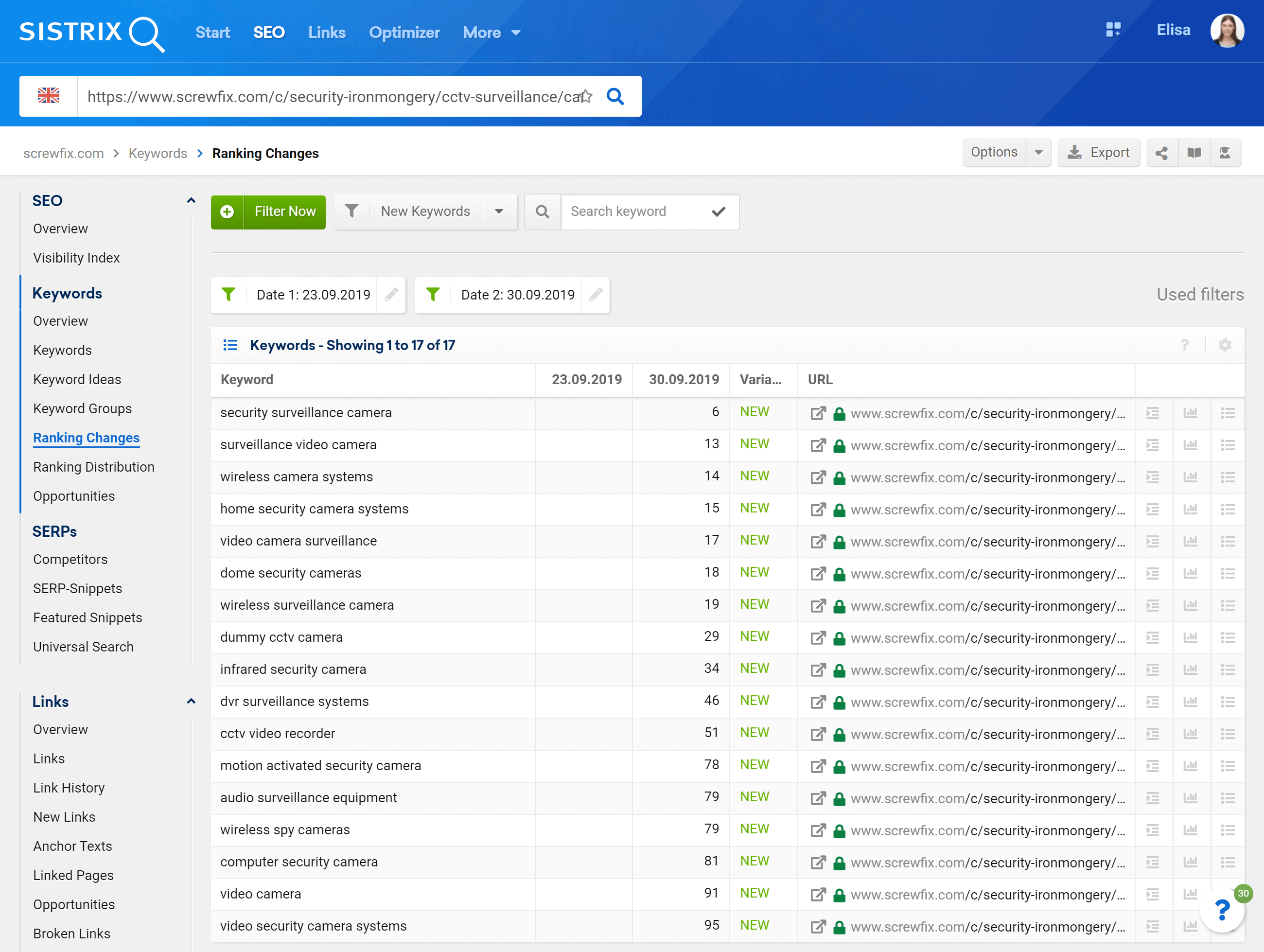
Możesz również odwiedzić sekcję „ Zmiany w rankingu ”, aby sprawdzić, czy adres URL zyskał lub stracił słowa kluczowe lub czy nastąpiły jakieś zmiany w jego rankingu organicznym w Google.
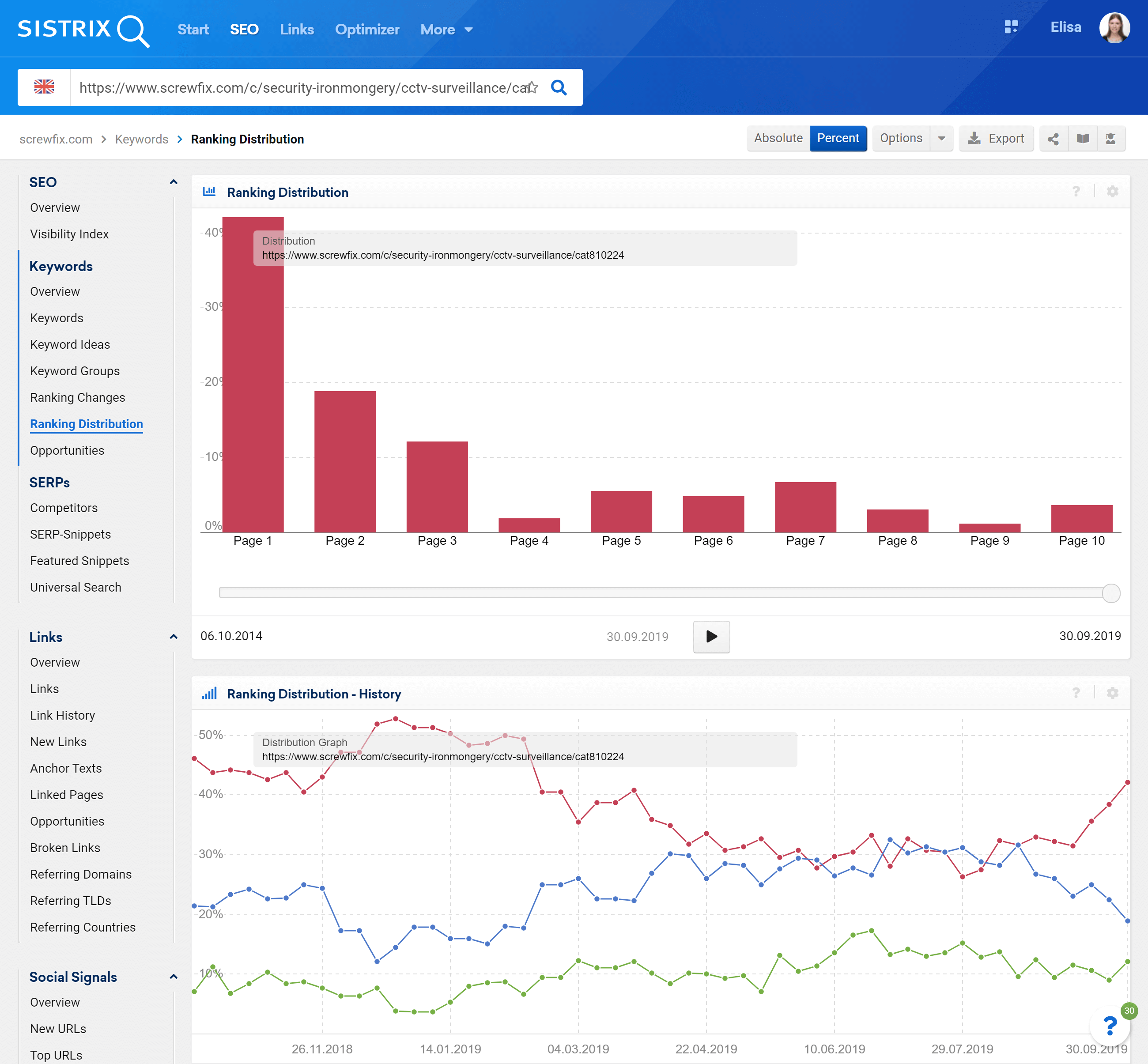
Na koniec możesz spojrzeć na „ Rozkład rankingu ” adresu URL, który pokaże, jak ranking Top-100 jest rozłożony na stronach wyników Google.
Linki do adresu URL
Interesujące może być również wiedza o tym, ile linków zwrotnych ma adres URL, skąd pochodzą i czy rzeczywiście są korzyścią dla domeny. Te informacje znajdziesz w module linków Toolbox.
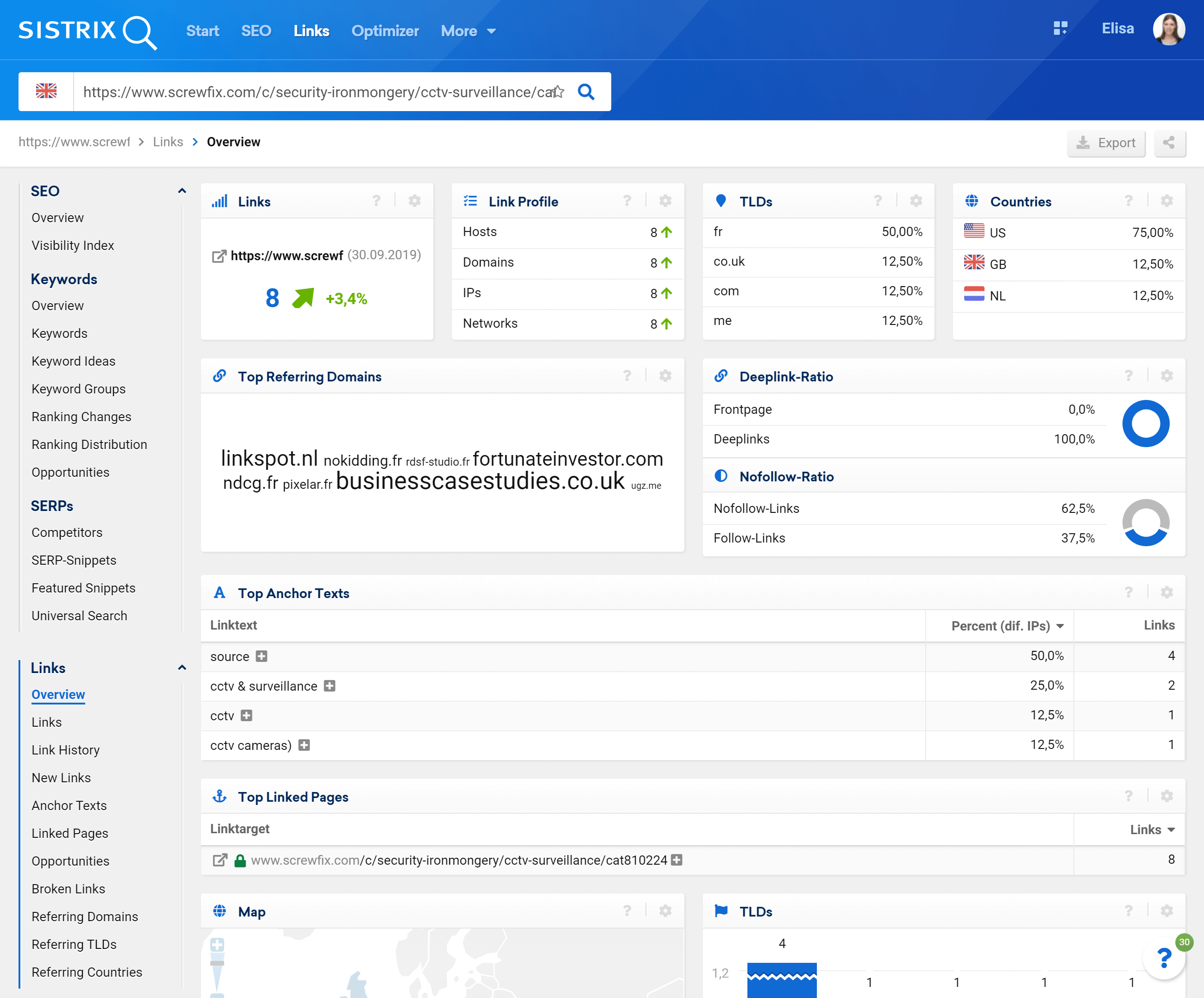
Jak wyświetlić zindeksowane strony domeny?
Dzięki Toolbox będziesz mógł ocenić liczbę zaindeksowanych stron Witryny, co jest niezwykle przydatne, aby dowiedzieć się, czy Google ma problemy z procesem indeksowania. W tej sekcji Przybornika będziesz mógł odkryć historię rozwoju indeksowanych stron dla domeny w przeszłości. Funkcję tę można aktywować nie tylko dla domeny, ale także dla katalogu, subdomeny lub hosta.
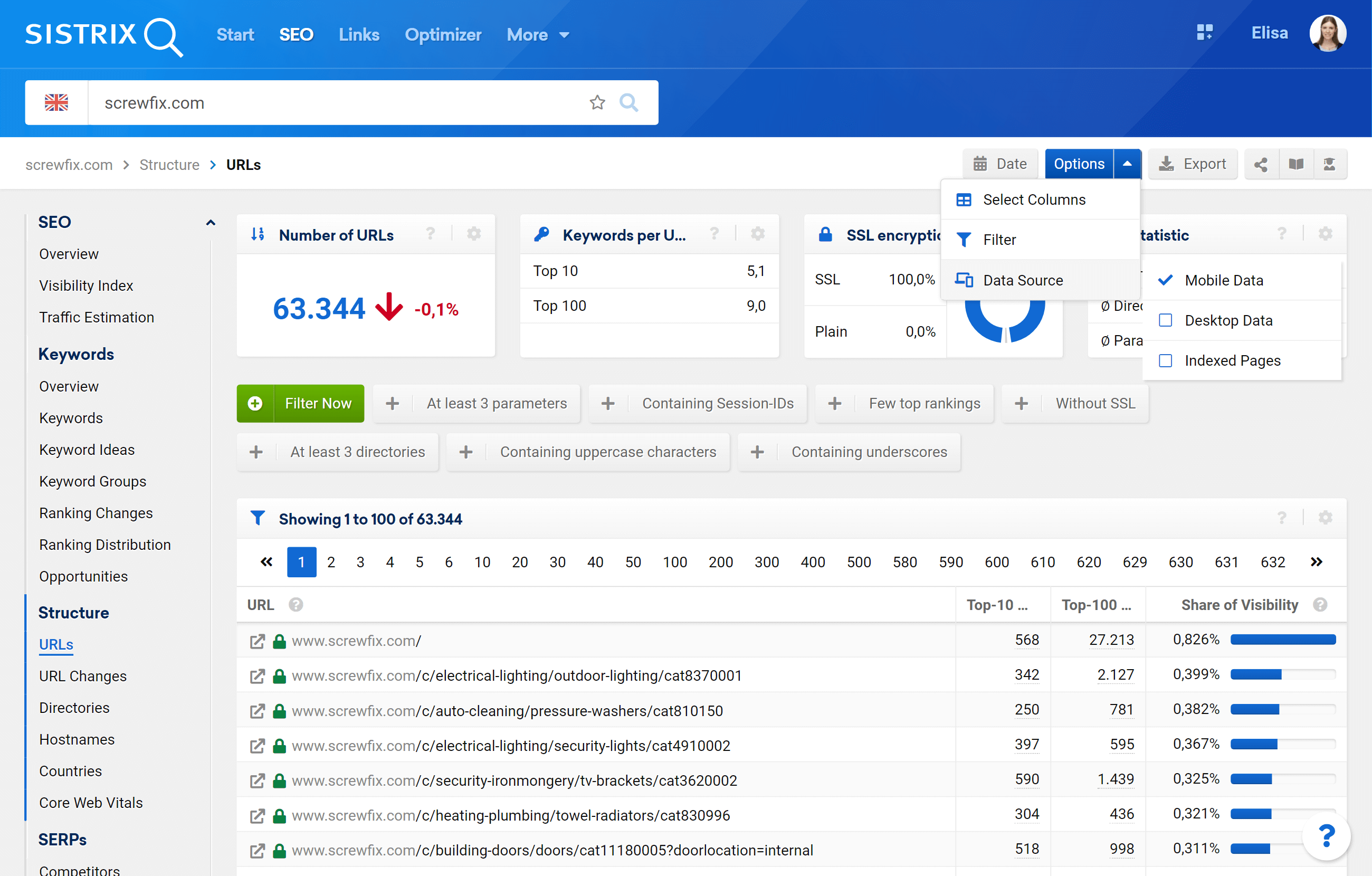
Jak powiedzieliśmy wcześniej, do zaindeksowanych stron domeny można dotrzeć z sekcji „URL”: po wpisaniu domeny w pasku wyszukiwania 1 , wybierz wpis „URL” 2 z menu po lewej stronie. Teraz kliknij „Opcje” 3 , a następnie „Źródło danych” 4 . Znajdziesz tam „Zaindeksowane strony” 5 .
W sekcji „Zindeksowane strony” zobaczysz wykres zawierający liczbę stron zindeksowanych przez Google dla ocenianej domeny.
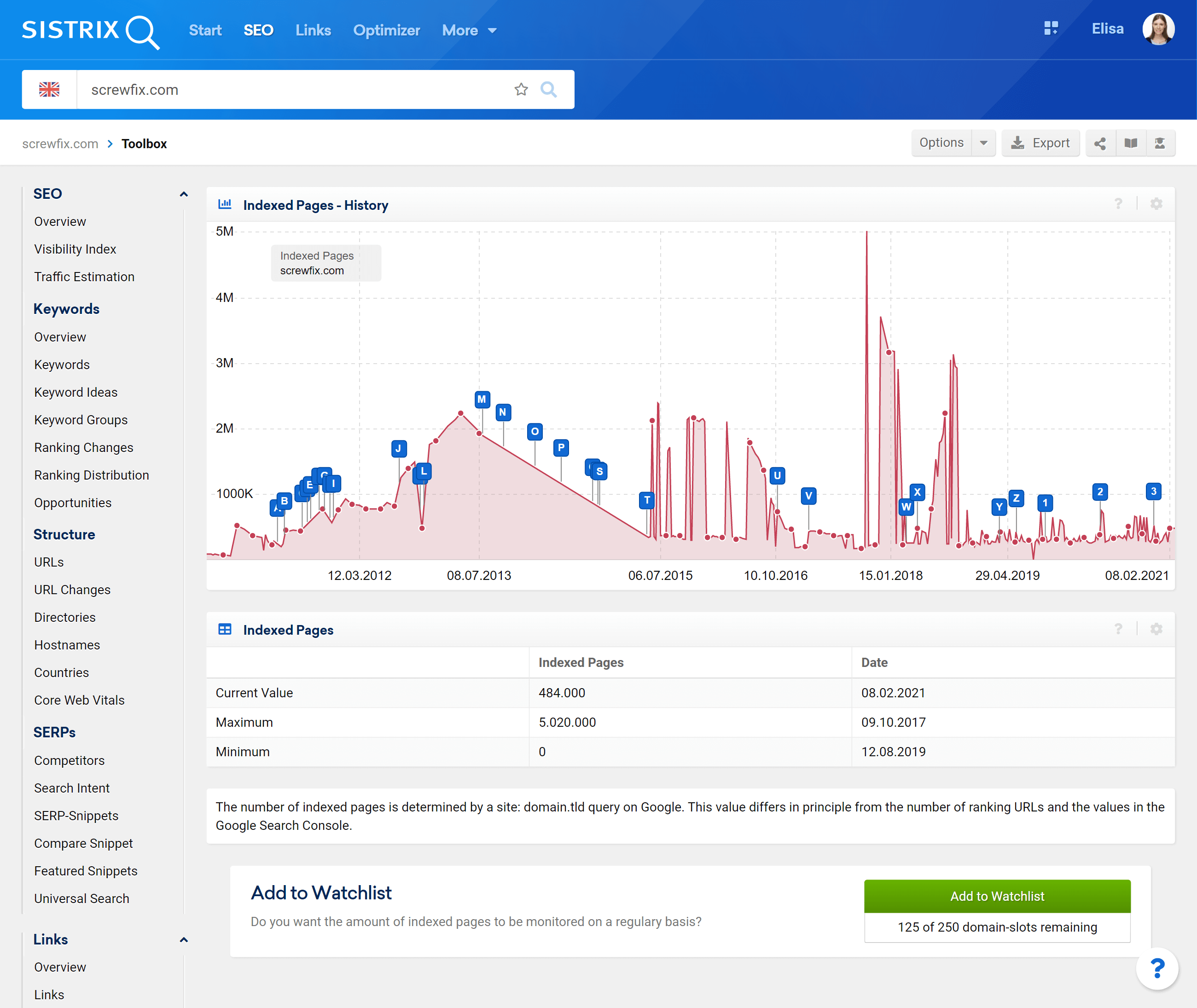
Te wartości są zbierane przez witrynę: -zapytanie o domenę w Google – dla powyższego zrzutu ekranu to site:screwfix.com .
Te wartości są, jak przyznaje sam Google, bardzo przybliżonymi szacunkami, które mogą się różnić. Aby wyłapać duże wartości odstające, będziemy sprawdzać te dane wiele razy w tygodniu i obliczać średnią.
Jednak ten wykres jest bardzo pomocny w zauważeniu, czy Google ma problemy z indeksowaniem witryny. Jeśli zauważysz, że liczba zaindeksowanych stron nagle spada, powinieneś natychmiast sprawdzić swoją Witrynę, aby dowiedzieć się, czy GoogleBot nie jest blokowany przed jej indeksowaniem.
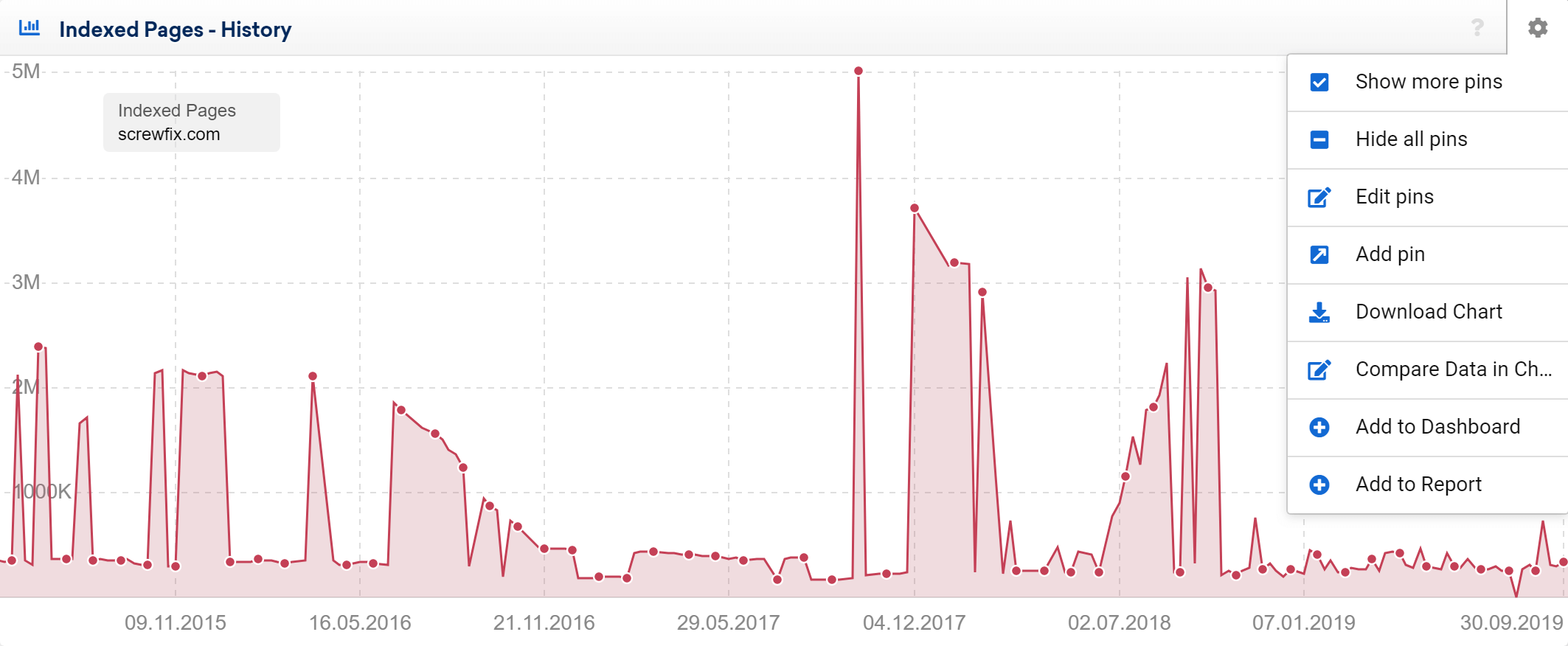
Możesz także użyć w prawym górnym rogu wykresu, aby zmodyfikować piny zdarzeń, pobierz wykres jako plik PDF, PNG lub CSV, porównaj go z innym wykresem lub dodaj go w panelu lub raporcie.
Nie można pobrać ani wyeksportować listy wszystkich zindeksowanych adresów URL domeny. Możesz jednak pobrać całą stronę jako plik PDF lub wyeksportować wykres i liczbę zindeksowanych stron.
Tabela pod wykresem pokazuje maksymalną, minimalną i aktualną wartość zaindeksowanych stron dla domeny oraz datę ostatniego indeksowania.
Wreszcie, gdy użyjesz funkcji „Dodaj do listy obserwowanych” dla domeny, co najmniej raz w tygodniu będziemy sprawdzać dane dotyczące zindeksowanych stron, nawet w przypadku małych domen.
